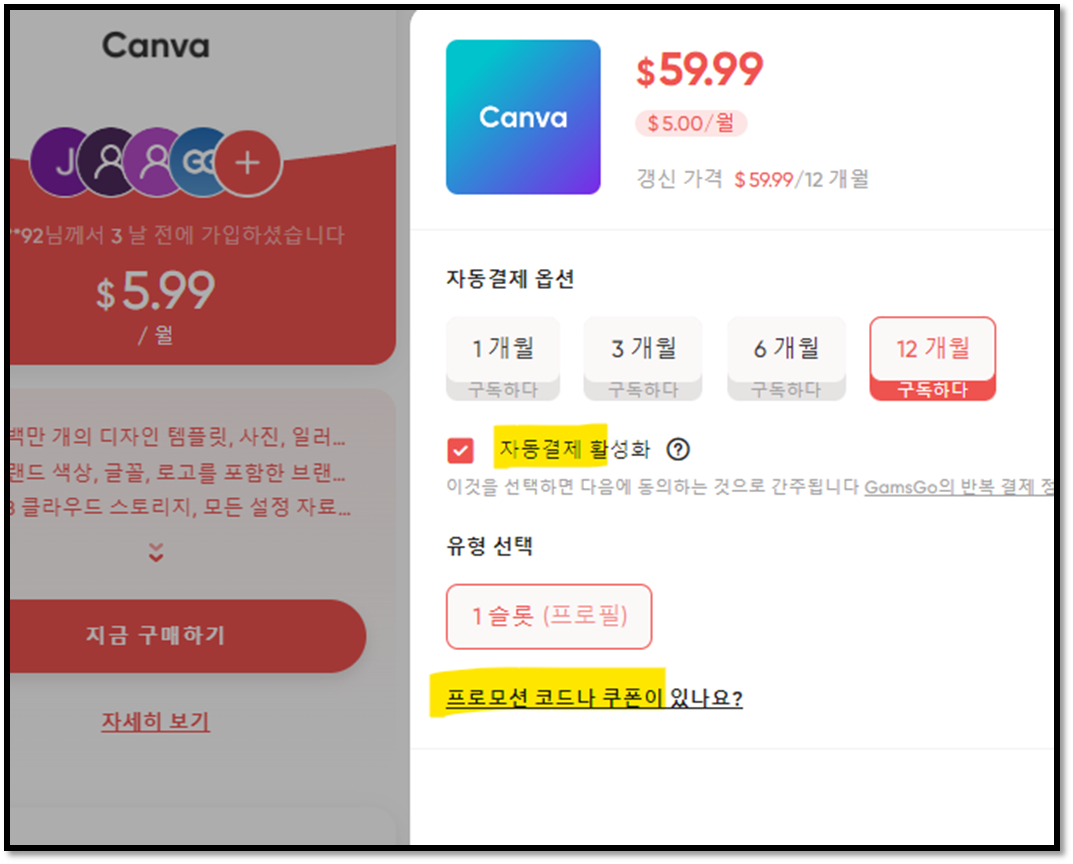대한민국에 미리캔버스가 있다면 글로벌 디자인플랫폼에는 캔바가 있습니다. 사실 캔바가 전세계 1등이라고 봐도 무방한데요. 때문에 현재 국내에서 많은 분들이 애용하고 있습니다. 금일은 이 CANVA를 이용하면 짧은 숏폼 영상인 숏츠나 릴스 영상을 만들어보겠습니다.
이 글을 통해 알 수 있는 정보
- 내 동영상 올리기
- 디자인 만들기
- 업로드
- 전환 넣기
- 텍스트 넣기
- 음원 넣기
- AI 목소리 넣기
- 캔바 할인 꿀팁

1. 내 동영상 올리기
우선 해당 서비스는 모바일앱과 PC앱에서 모두 영상 만들기를 할 수 있지만 확실히 키보드와 마우스를 활용할 수 있는 PC에서 영상편집을 하는것이 좀 더 편하기 때문에 금일은 PC로 알려드리겠습니다.
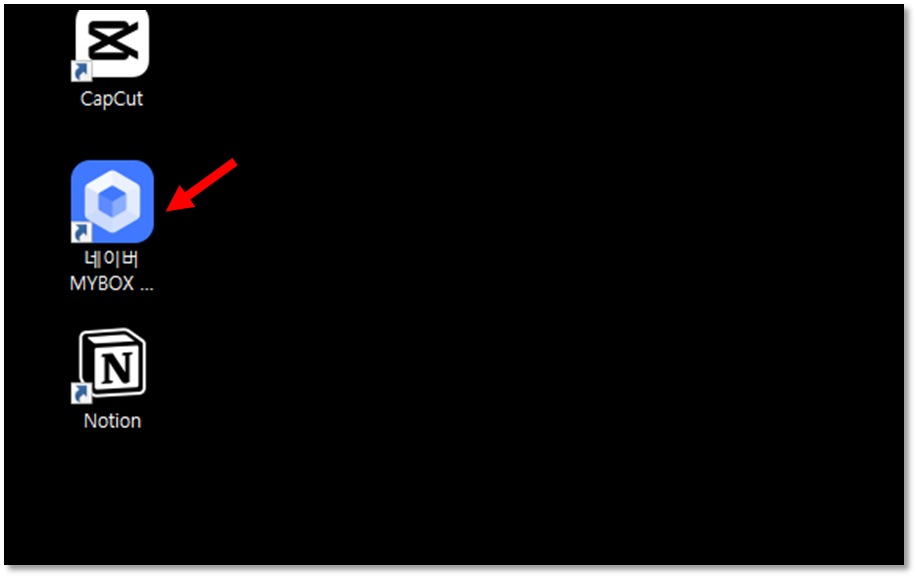
먼저 스마트폰으로 촬영한 영상을 손실없이 PC로 옮겨줍니다. USB케이블이나 USB를 통해 옮길 수 있지만 스마트하게 구글드라이브나 네이버MYBOX를 통해 옮기는 습관을 기릅니다. 왜냐하면 카톡으로 옮기면 영상 화질이 훼손되기 때문이죠.
2. 캔바 동영상 만들기 방법
2.1 디자인 만들기
영상을 PC에 잘옮겼다면 이제 디자인을 만들어야합니다. 디자인 포맷을 이미 플랫폼자체에서 만들어놨기 때문에 매우 편리하게 만들 수 있는데요.

홈페이지 화면에서 [소셜미디어]를 클릭합니다. 그러면 위 사진처럼 디자인 포맷이 쏟아지는데요. 보시면 릴스와 틱톡영상 등 본인 제작하려는 SNS서비스를 선택하시기만 하면 만들기 준비는 끝납니다.
2.2 업로드
이제 본인의 동영상을 캔바 웹페이지에 업로드하시면 됩니다. 그냥 파일을 페이지에 드래그하는 방법도 있고요. [메뉴 > 업로드 항목]에 들어가서 원하는 파일을 업로드하는 방법도 있습니다.
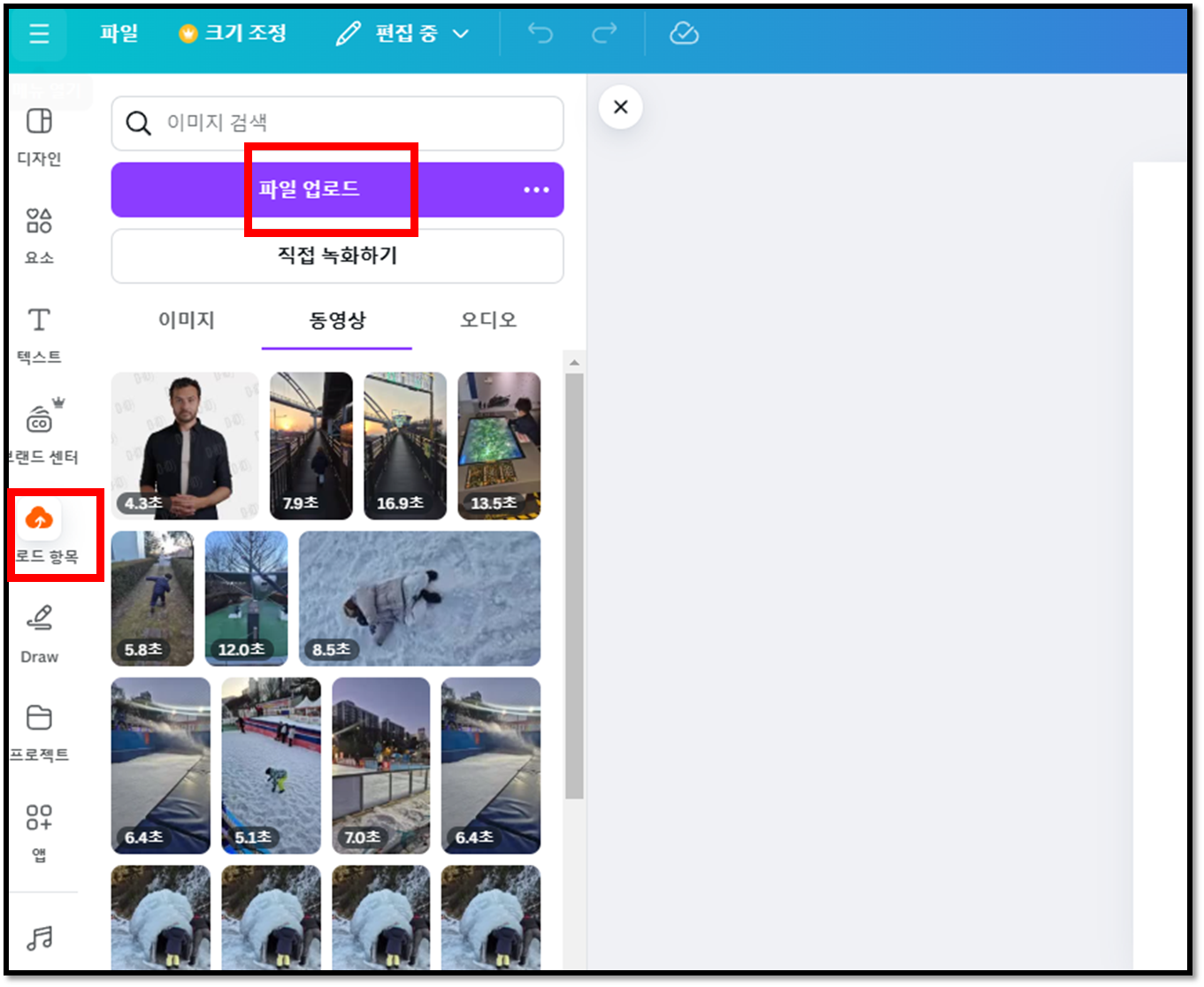
본인이 편한 방법을 선택하시면 됩니다. 저는 직접 파일 업로드를 눌러 정확한 파일명을 눌러 업로드를 하는게 작업 실수가 적어 해당 방법을 주로 선택합니다.
2.3 전환 넣기
이제 페이지에 본인이 업로드한 영상을 삽입하면 되는데요. 한 페이지에 여러영상을 넣어도 되지만 보통은 한페이지에 영상을 하나만 넣습니다. 그리고 영상 크기를 페이지에 맞출지 작게할지는 마우스로 드래그해서 정하시면 됩니다.

페이지 마다 원하는 영상을 넣고 크기까지 조절했다면, 영상이 바뀔때마다 전환효과를 넣어주시면 되는데요. 페이지가 끝나는 지점에 마우스를 가져다대면 저렇게 [전환 효과 추가]를 눌러 원하는 전환효과를 선택하시면 됩니다.
2.4 텍스트
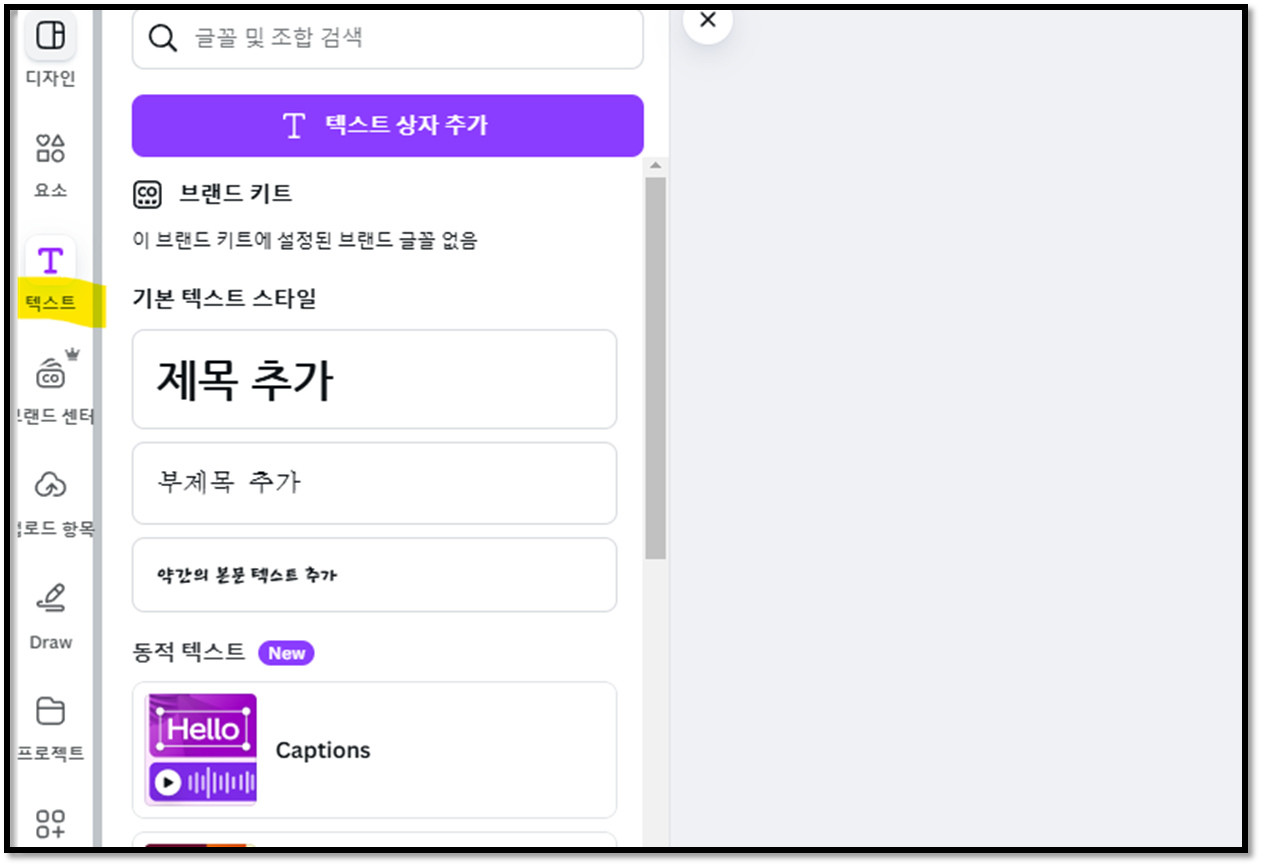
영상편집의 묘미는 텍스트로 대본을 넣거나 음성을 넣는 것이라 할 수 있는데요. 먼저 캔바는 텍스트 넣기에 정말 편리하고 이쁜 글꼴이 많아서 텍스트만 넣을 경우에는 캡컷보다 더 많이 사용합니다.
2.5 음원
다만 음원이 SNS 플랫폼에 비해서 약간 적을 수가 있는데요. 다행히도 열심히 찾다보니 제가 원하는 음악들을 저는 발견하긴해서 잘 애용 중이랍니다.
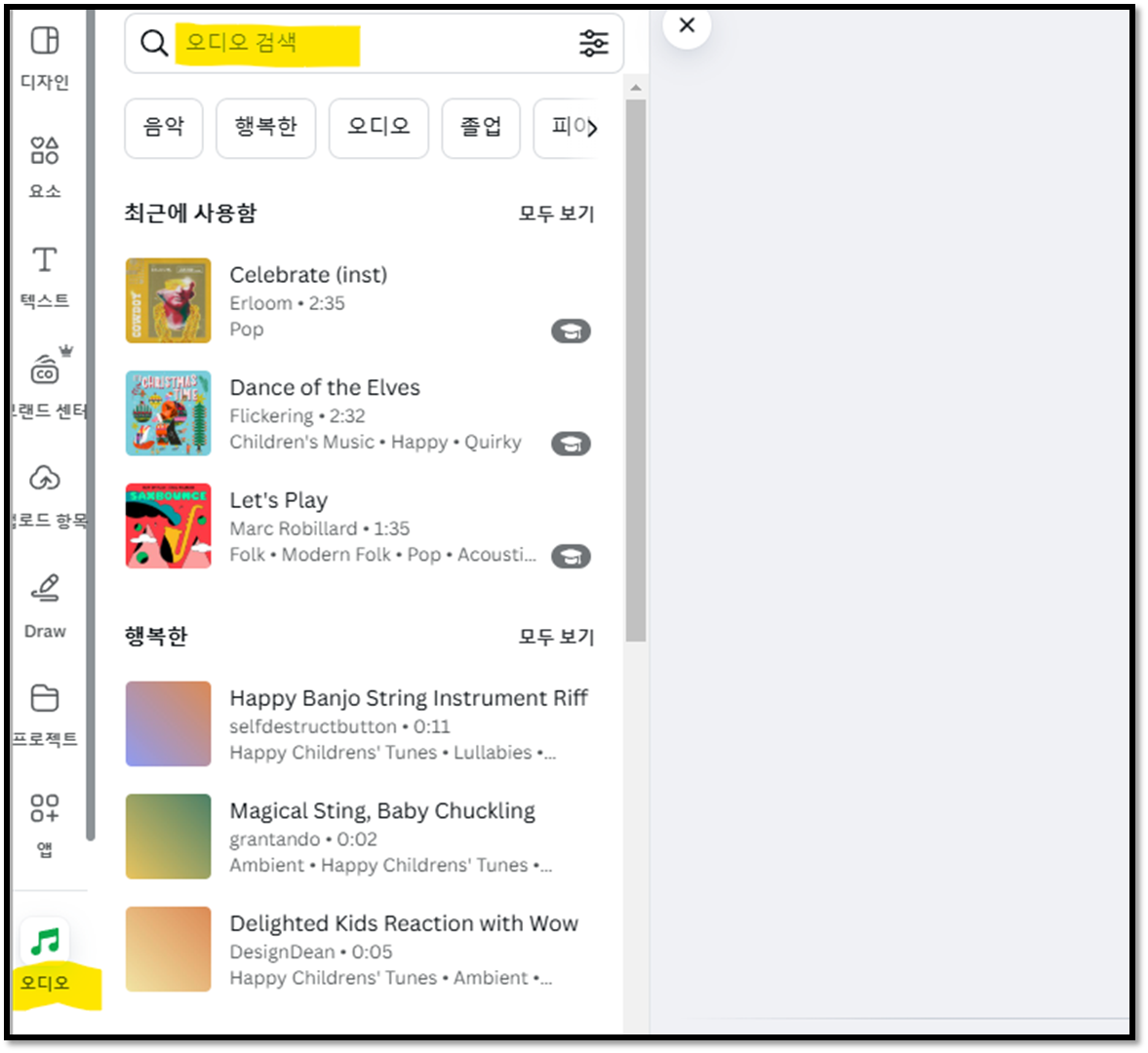
원하는 음원이나 효과음은 열심히 많이 찾고 즐겨찾기해서 자주 자주 발견해놓는 것이 중요하다 생각합니다. 찾아보면 캔바에도 은근 영상 편집에 좋은 노래가 많이 있습니다.
2.6 AI 목소리 넣기
그리고 가장 사랑하는 기능이라 할 수 있는 AI목소리 넣기. 목소리 넣는 연계앱이 많아서 캡컷보다 더 좋습니다. AI VOICE로 검색하면 다양한 연계앱이 나오는데, 저는 AI Voice를 추가해서 사용해보았습니다.

앱을 추가하는 방법은 우측 메뉴탭에서 [앱]에 들어가 검색하신 다음에 추가하시면 되고요. 저렇게 추가하고 나면 메뉴창에 생겨서 다음부터는 빠르게 접속할 수 있습니다.
3. 캔바 할인 꿀팁
제가 말씀드린 기능은 AI 목소리 넣는 것 빼고는 대부분 무료로 이용할 수가 있는데요. 무료로 이용하시려면 음원 선택이나 전환효과 선택에 제약이 상당히 많습니다. 물론 예쁜 글꼴도 모두 사용못합니다.
때문에 정신건강에 이로울려면 유료플랜을 사용하는 것이 맞는데요. 비용이 부담된다면 저처럼 계정공유플랫폼을 이용해서 저렴하게 이용하는 방법도 있습니다. 해당 방법을 이용하시면 15,000원 요금제를 7천원대로 이용할 수 있습니다.
여기서 위 프로모션코드를 기입하고 결제하면 추가 할인이 되고요. 매월 자동결제 체크박스까지 체크하면 추가 중복할인이 적용되니 최대한 저렴하게 이용해보시길 바랍니다.
이상 별도의 편집 프로그램 없이도 간편하게 인터넷 페이지에서 쉽게 릴스와 유튜브 숏츠 동영상을 만들 수 있는 방법에 대해 알려드렸습니다. 재미있는 영상 많이 만들어서 많은 분들에게 도달되길 바라며 글을 줄입니다.
☞ 함께 하면 좋은 정보
미드저니 초보자 사용 방법 및 할인 팁
블로그를 하다보면 항상 이런 이미지가 있었으면 좋겠다 생각하는데, 좀 처럼 마음에 들게 구현하는 AI 플랫폼은 없었습니다. 하지만 이번에 미드저니를 사용해보고 바로 유료 결제를 진행했는
powerpointary.tistory.com
우주패스 유튜브프리미엄 할인 구독 방법 4가지
금일은 우주패스를 통해 유튜브프리미엄을 할인받는 방법에 대해서 알아보겠습니다. OTT 계정 공유 사이트를 활용하면 보다 저렴하게 이용할 수 있지만 서비스 불안정 때문에 조금 더 비용을 내
powerpointary.tistory.com
'쉬운IT' 카테고리의 다른 글
| 인터넷 아카이브 도스게임 다운로드 방법 꿀팁 주의 (0) | 2025.01.20 |
|---|---|
| 네이버 클립 업로드 올리기 방법 2가지 (0) | 2025.01.18 |
| 구글 계정 여러개 만들기 초간단 1분 컷 (0) | 2025.01.17 |
| 네이버 서치어드바이저 소유확인 만료일 걱정마세요 (0) | 2025.01.16 |
| 미드저니 초보자 사용 방법 및 할인 팁 (0) | 2025.01.15 |